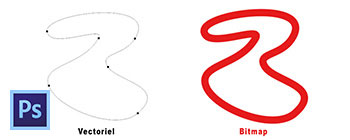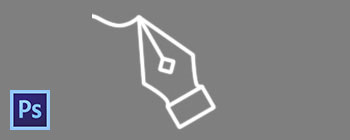Ce tutoriel est écrit avec Photoshop CS 6.
Quand on veut dessiner en vectoriel, il faut, comme en pixels, créer des ombres pour que les formes aient du volume.
Prenons l’exemple d’un tee-shirt. Vous pouvez voir ci-après l’image des contours d’un tee-shirt.
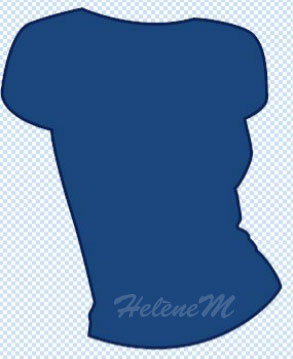
Il faut quand même avouer que même si cette silhouette peut faire penser à un tee-shirt, elle manque cruellement d’ombres pour simuler les formes pleines et donc les volumes.
Mais voilà, il est assez difficile de revenir tracer des formes plus foncées à l’intérieur du teeshirt sans rencontrer quelques difficultés sur les contours…
Si dans l’exemple ci-dessus j’ai fait exprès de ne pas ajuster la forme au contour, pour certains dessins c’est réellement ardu de le faire.
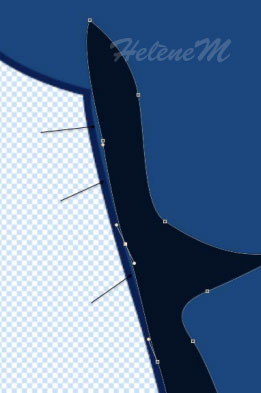
Alors pour ce faire, le mieux est encore d’utiliser la fonction d’Intersection des formes.
Mais comme cette fonction permet de créer des formes à partir d’une forme originale, si vous ne pensez pas à dupliquer avant le calque de forme sur lequel vous désirez appliquer cette intersection, vous perdrez une partie de votre tracé d’origine. Pensez également à verrouiller le calque d’origine.
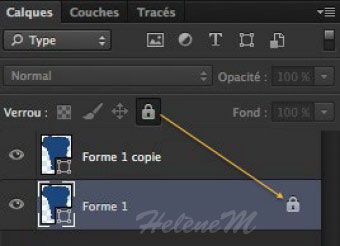
► Maintenant, reprenez votre outil Plume et choisissez le mode Intersection des zones de forme.
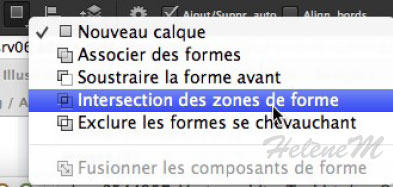
► Il ne reste plus qu’à prendre une teinte plus foncée en fond (pas de contour) et tracer les ombres.
Comme vous êtes en mode intersection, les deux formes (tee-shirt + ombre) vont se fondre et ne créer que l’ombre.

Ci dessous (capture de gauche), l’ombre créée par la forme tee-shirt en intersection avec la forme originale du tee-shirt. Et à côté (capture de droite), vous pouvez voir l’ensemble quand les deux calques sont visibles.
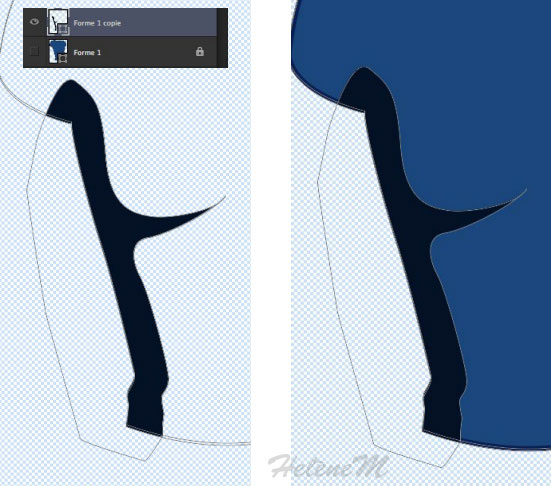
Pensez qu’à chaque ombre, il faut dupliquer la forme tee-shirt d’origine et refaire une intersection de forme. Voilà le tee-shirt mis en volume.

Ce tutoriel a été réécrit avec l’autorisation de son auteur.
Ce tutoriel est la propriété du site Photoshoplus. Toute reproduction, exploitation ou diffusion du présent document est interdite.
Photoshoplus ©